В контекстном меню файла в Windows 10 есть полезный параметр «Открыть с помощью». Этот параметр позволяет пользователям выбрать любое приложение, с помощью которого нужно открыть файл.
Если вы хотите открыть файл с помощью приложения, которое не установлено в качестве приложения по умолчанию, вы можете использовать параметр «Открыть с помощью». Это проще, чем открыть приложение, а затем открыть в нем файл.
Единственный недостаток опции «Открыть с помощью» заключается в том, что она исчезает, если вы выбираете несколько файлов. Хотя вы можете выбрать несколько файлов и нажать клавишу Enter, чтобы открыть их все в приложении по умолчанию, то же самое не работает с параметром «Открыть с помощью».
Открыть с помощью для нескольких файлов
Open With не работает с несколькими файлами, поэтому, чтобы использовать его для открытия нескольких файлов в одном приложении, вам придется использовать обходной путь.
Программы для Windows, мобильные приложения, игры — ВСЁ БЕСПЛАТНО, в нашем закрытом телеграмм канале — Подписывайтесь:)
Как создать ярлык программы или документа
Для этого мы собираемся использовать ярлык и переключатель командной строки, а также параметр «Отправить» в контекстном меню.
Создать ярлык для приложения
Первый шаг — создать и изменить ярлык для приложения, в котором вы хотите открыть несколько файлов.
- Открой Стартовое меню.
- Перейти к Список приложений.
- Ищите app и перетащите его плитку на рабочий стол, чтобы создать ярлык.
- Щелкните ярлык правой кнопкой мыши и выберите Характеристики из контекстного меню.
- Перейти к Вкладка ярлыков.
- в целевое поле, введите этот переключатель в конце пути /a .
- Нажмите Применять.
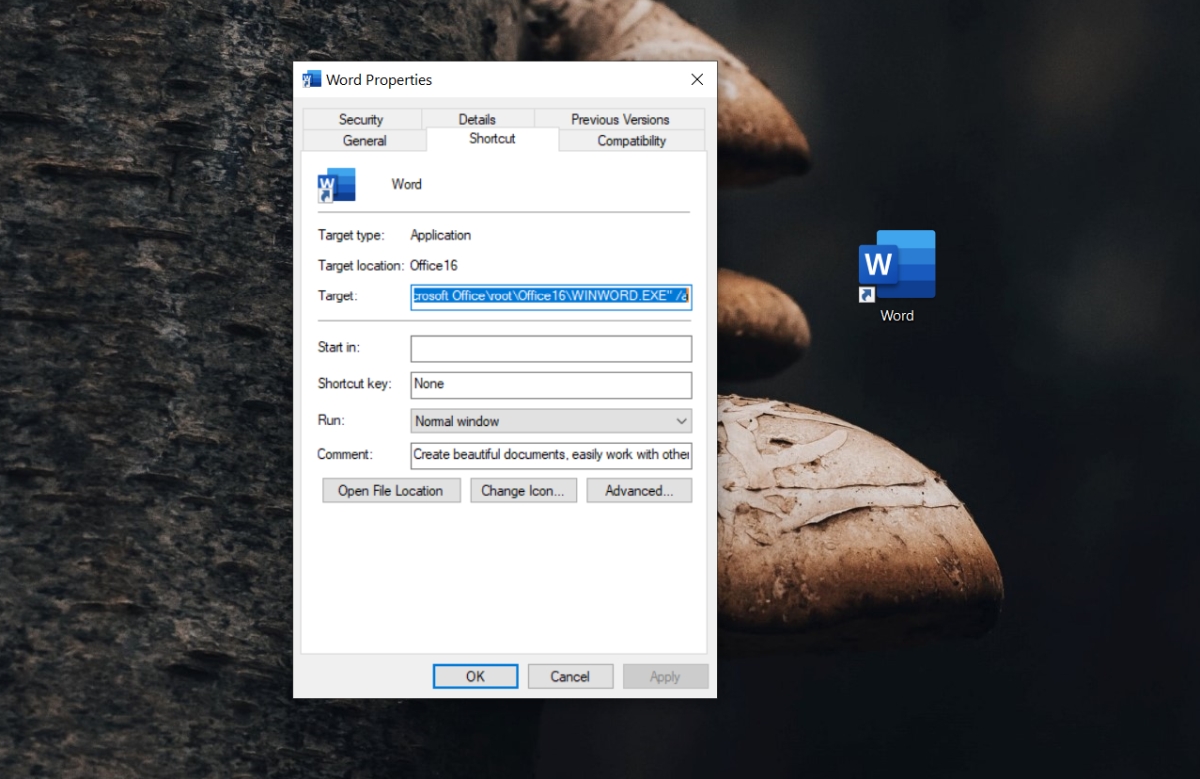
Добавить ярлык в список «Отправить в список»
Теперь, когда ярлык был создан и изменен для открытия файлов, вам нужно, чтобы приложение появилось в подменю меню «Отправить».
- Открыть Проводник.
- Вставьте следующее в адресной строке и коснитесь Enter.
%AppData%MicrosoftWindowsSendTo
- Переместить ярлык который вы создали на предыдущем шаге до Отправить в папку.
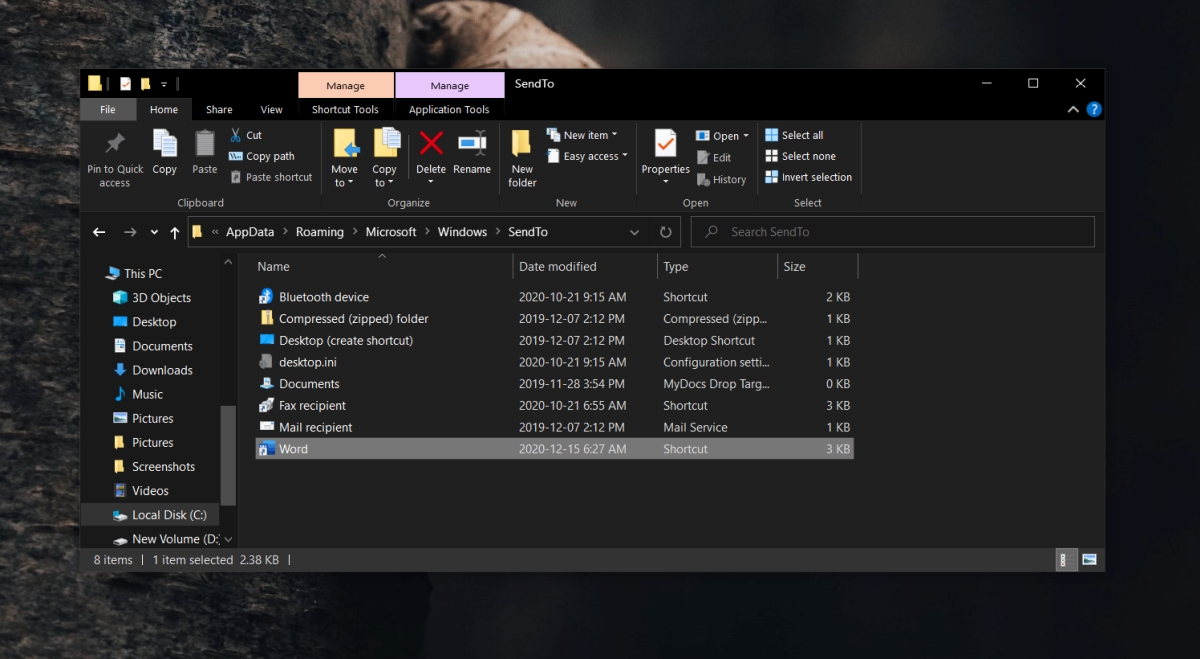
Использовать «Открыть с помощью» для нескольких файлов
Теперь, когда все настроено, вы можете использовать параметр «Отправить», чтобы открыть несколько файлов в одном приложении.
- Выбрать несколько файлов (однотипные).
- Щелкните правой кнопкой мыши любой из файлов.
- Выберите Отправить из контекстного меню.
- Выберите приложение вы хотите открыть файлы в формате.
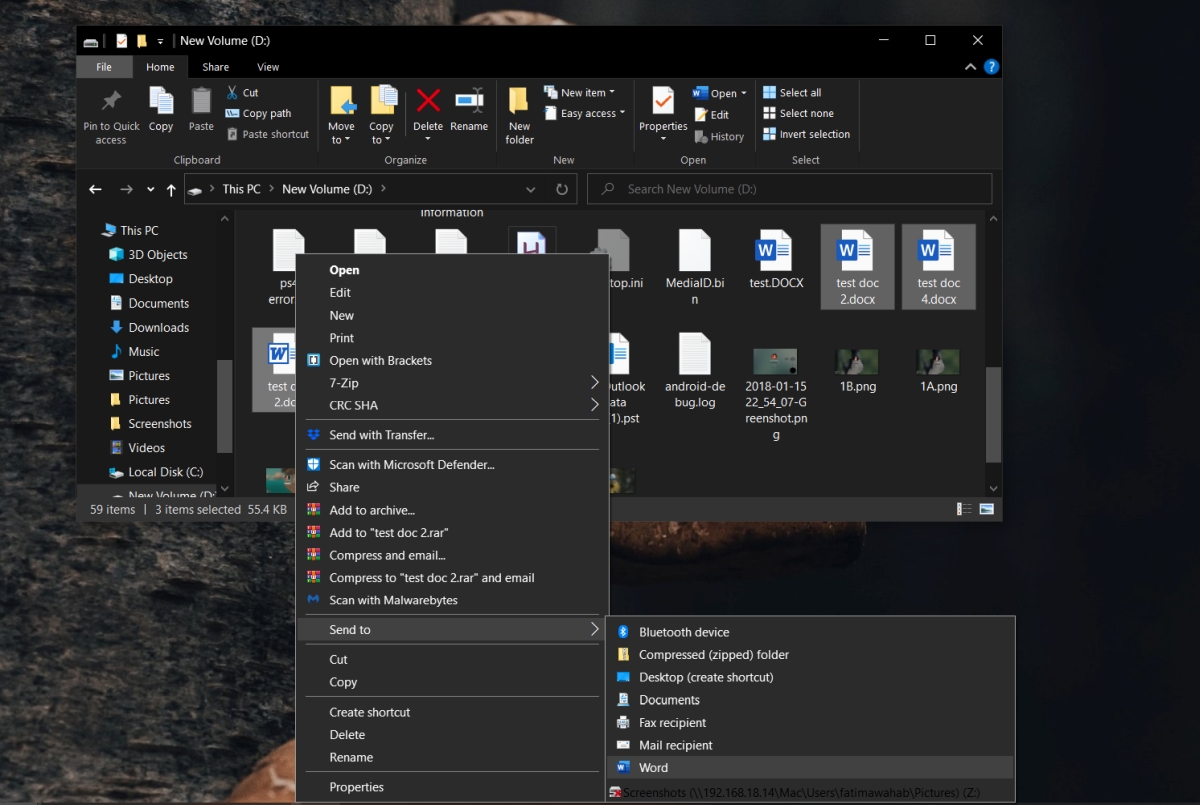
Ограничения
Этот прием работает для большинства приложений, но не для всех. Чтобы проверить, будет ли это работать с приложением, которое вы хотите использовать, создайте ярлык для приложения. Перетащите один файл на ярлык. Если файл открывается в приложении, этот трюк сработает. Если приложение открывается, но файл не загружается, этот трюк не сработает.
Обзор Sandboxie безопасный запуск программ и как запустить копию любой программы через Sanboxie
Программы для Windows, мобильные приложения, игры — ВСЁ БЕСПЛАТНО, в нашем закрытом телеграмм канале — Подписывайтесь:)
Источник: myroad.club
Android — советы и подсказки. Как создать ярлык для одновременного запуска двух приложений на разделенном надвое экране
Как известно, компания Google в своей новой операционной системе Android 7.0 Nougat, наконец, решила порадовать своих пользователей возможностью запуска двух приложений одновременно, окна которых делят дисплей устройства надвое.
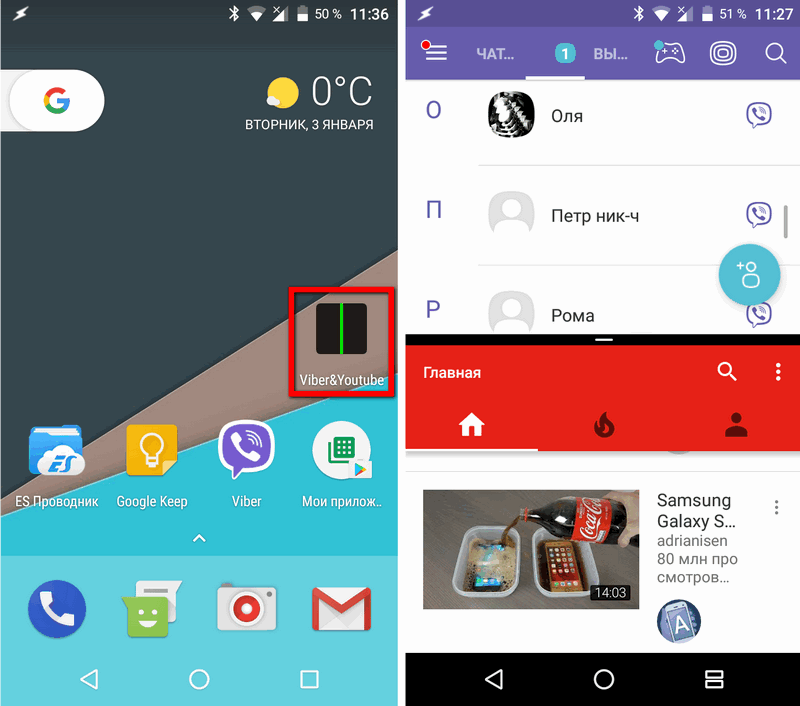
При этом для того чтобы запустить два приложения в расположенных бок-о-бок или рядом друг с другом (в ландшафтной ориентации дисплея) окнах, нам нужно сначала запустить первое из них затем нажать долгим тапом на кнопку списка последних запущенных приложений и выбрать второе. А можно ли этот процесс упростить? Конечно можно.
С помощью приложения с красноречивым наименованием Screens — Multi Window Manager вы можете в некотором роде «автоматизировать» процесс запуска двух приложений для работы с ними одновременно в двух окнах.
Как это работает? Очень просто: Screens позволяет создать на рабочем столе вашего смартфона, планшета или любого другого устройства ярлык с помощью которого вы можете запускать сразу два приложения, которые вы выберете заранее.
Интерфейс приложения очень прост: на главном и единственном экране Screens — Multi Window Manager вы увидите две кнопки со значком «+» которые предназначены для выбора приложений, поле для ввода названия ярлыка (Shortcut Name), и кнопка для создания ярлыка «Create Shortcut».
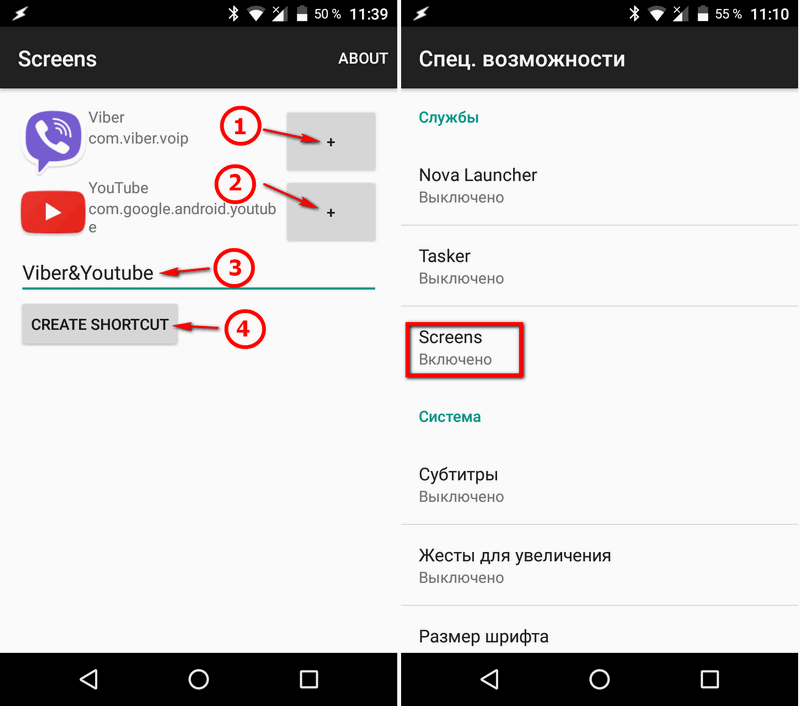
Приложение для выполнения своих функций не требует наличия root прав, и единственное, что вам нужно будет сделать для обеспечения его работы — это включить в меню настроек системы, раздел «Спец. Возможности» службу «Screens».
Скачать Screens — Multi Window Manager вы можете совершенно бесплатно с этой страницы Google Play Маркет
Похожие материалы:
Источник: www.4tablet-pc.net
Как сделать ярлык запускающий несколько программ
//Запускаем первую нужную нам программу
//То, что в скобках и в кавычках это полный путь к файлу
//Заметь вместо одной косой необходимо указывать две
//Если путь к файлу прописан в переменной path, то можно указать только имя файла
//Путь должен быть коротким, т.е укладываться в восемь символов
//Во всеком случае я не знаю как запустить программу с длинными именами
//Далее задаем паузу 3сек
//Запускаем вторую программу
//Собственно этот скрипт можно скопировать, отредактировать и пользоваться
//А подробности вот тут
//А так же тут
Во всех этих трех случаях (да и в остальных также) можно запускать только по одной программе за один раз.


А что, если вам нужно запустить сразу несколько программ, скажем, с целью экономии времени? Возможно ли такое?
Конечно! Организовать мультизапуск очень просто, а всё что вам для этого понадобится, так это один ярлык и один командный файл CMD, созданием которого мы сейчас и займемся.

Первым делом нам нужно получить пути к каталогам приложений, которые предполагается запускать одновременно. В нашем примере это будут CCleaner и AnVir Task Manager . Вытащить пути папок этих программ проще всего из их же собственных ярлыков.

Теперь откройте Notepad++ или другой текстовый редактор и вставьте в него следующий код:
Естественно, у вас пути могут быть другими.


Обратите внимание, что пути к каталогам с исполняемыми файлами берутся в прямые кавычки. Пробелов после строк кода быть не должно. Сохраните файл, дав ему произвольное имя на английском языке и присвоив расширение BAT или CMD.


Теперь создайте новый ярлык и в поле расположения файла укажите путь к созданному командному файлу. Для полноты картины также можно облагообразить ярлык, заменив его стандартную иконку подходящим по смыслу изображением формата ICO.
Если всё было сделано правильно, при клике по такому ярлыку сначала будет запущен CCleaner, а за ним с небольшим отрывом стартует AnVir Task Manager. Вот таким нехитрым способом можно настроить запуск сразу нескольких приложений. Однако увлекаться все же не стоит, так как слишком большой количество запускаемых программ могут вызвать нечто подобное зависанию, что особенно будет заметно на слабых машинах.
Некоторые приложения для ПК просто работают вместе, как две капли воды. Я говорю о парах, таких как Winamp и Last.fm. Есть Skype и Pidgin, Steam и Raptr и многое другое. Когда вы используете один из них, запуск следующего выглядит просто естественно. Однако наличие слишком большого количества групп сопряженных программ может привести к серьезным помехам на рабочем столе.
Это подпишет вас на нашу рассылку
Введите адрес электронной почты
отпереть
Прочитайте нашу политику конфиденциальности
Это, как говорится, действительно нужно иметь оба ярлыка на рабочем столе
когда два приложения работают рядом друг с другом? Если вы так не думаете и используете Windows, позвольте мне показать вам, как объединить оба приложения в один ярлык для вашего рабочего стола.
Выбрать свой значок
Первый шаг к настройке после того, как вы выбрали два (или более) приложения, которые хотите объединить в один ярлык, — это выбрать значок основного ярлыка. Это необязательный шаг процесса, но обход его означает, что вы будете использовать значок Windows для каждого пакетного файла в качестве значка ярлыка.

Получить пути к программе

Скопируйте содержимое этого поля и вставьте его в пустое окно Блокнота, чтобы оно было где-то легко доступным. Сделайте то же самое со второй программой, которую вы пытаетесь запустить.
Создать пакетный файл
Чтобы заставить это работать, нам нужно взять эти два пути приложения и преобразовать их в пакетный файл. Мы объяснили, как написать простой командный файл
cd «C: Program Files (x86) Wunderlist2»
запустить Wunderlist.exe
Выше приведен пример полного сценария пакетного файла. Ниже приведено описание того, что происходит в сценарии.
cd «C: Program Files CCleaner»
Это меняет наш каталог на каталог CCleaner (который мы получили по пути к программе ранее).
запустить CCleaner64.exe
Это запуск исполняемого файла (который мы отметили в Блокноте ранее) из каталога, к которому мы только что перешли.
выход
Этот вид говорит сам за себя.

В блокноте сохраните этот файл (убедитесь, что Сохранить как тип установлен в Все файлы) с .летучая мышь расширение. Обратите внимание на путь, по которому вы сохранили этот файл в Блокноте, потому что он понадобится нам на следующем шаге.
Укажите свой ярлык на командный файл
Помните ту иконку, которую мы разместили на рабочем столе ранее? Щелкните правой кнопкой мыши и выберите свойства, и посмотрите на цель поле. Это должно отобразить путь к вашему приложению.

Теперь измените его на путь вашего командного файла. Нажмите Применять а также Хорошо.
Запустите ваш командный файл из ярлыка
Теперь дважды щелкните значок ярлыка на рабочем столе. Вы должны увидеть окно командной строки, быстро открывающееся, затем закрывающееся (как в первой строке командного файла принудительно), после чего ваши два приложения должны запуститься!
Как тот, кто действительно ценит автоматизацию
Стоит потратить эти пять минут вашего времени, чтобы избавить себя от ненужных кликов и усилий, которые в противном случае потребовались бы для запуска двух приложений одновременно. Он также поддерживает ваш рабочий стол в хорошем состоянии.
Есть какие-нибудь интересные идеи для других способов, которыми этот трюк пакетного файла мог работать? Какие-нибудь предложения для программных пар, которые вы бы добавили в командный файл, как этот? Оставьте мне комментарий ниже и давайте поговорим об этом!
Пакетные файлы на самом деле не ваша вещь? Проверьте мой любимый лаунчер приложений для Windows
: Кончики пальцев! Чувствуете себя беспорядочно на рабочем столе, но неужели не интересно комбинировать ярлыки? Вот как эффективно очистить ваш рабочий стол
Как известно, компания Google в своей новой операционной системе Android 7.0 Nougat, наконец, решила порадовать своих пользователей возможностью запуска двух приложений одновременно, окна которых делят дисплей устройства надвое.

При этом для того чтобы запустить два приложения в расположенных бок-о-бок или рядом друг с другом (в ландшафтной ориентации дисплея) окнах, нам нужно сначала запустить первое из них затем нажать долгим тапом на кнопку списка последних запущенных приложений и выбрать второе. А можно ли этот процесс упростить? Конечно можно.
Как это работает? Очень просто: Screens позволяет создать на рабочем столе вашего смартфона, планшета или любого другого устройства ярлык с помощью которого вы можете запускать сразу два приложения, которые вы выберете заранее.

- Как сделать чай с лимоном и с медом
- Контроллер для колеса гироскутера своими руками
- Преселектор для кв приемника своими руками
- Как сделать чтобы ребенок не просыпался ночью на кормление
- Сумка тоут своими руками из кожи
Источник: 1svoimi-rukami.ru